ホームページ >システムチュートリアル >Windowsシリーズ >win11の検索バーの使い方を詳しく紹介
win11の検索バーの使い方を詳しく紹介
- 王林転載
- 2024-01-07 16:37:591593ブラウズ
Windows システムでは検索は常に非常に便利な機能の 1 つでしたが、これは win11 システムでも同様で、より多くのユーザーが検索できるように win11 の検索バーの使い方を詳しく紹介します。
win11 検索バーの使用方法:
1. まず、図に示すように、下の「スタート メニュー」をクリックします。
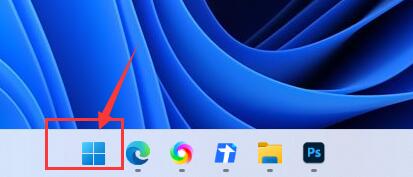
2. 開くと、スタート メニューの上部に検索ボックスが表示されます。
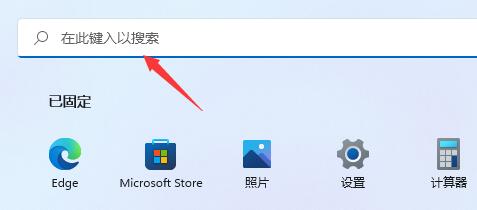
3. 検索したいコンテンツを入力して見つけて開きます。
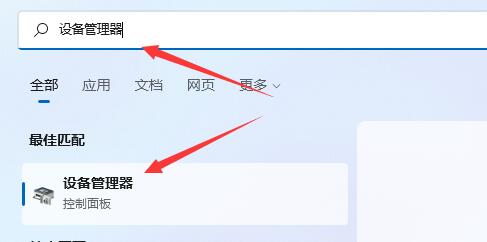
4. win11 の検索は、ローカル ファイルの検索に加えて、Web ブラウザーで直接検索することもできます。
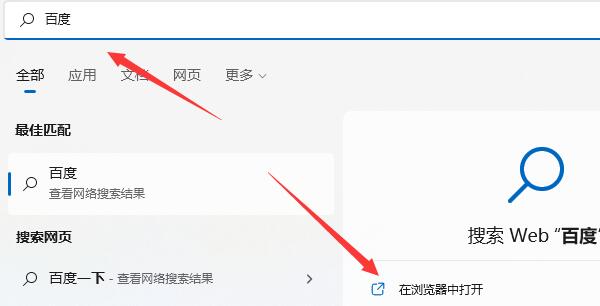
Win11 検索バーの使い方関連の紹介:
1. ローカル ファイルが多数あるため、ファイルの種類をフィルタリングして検索できます。
2. たとえば、図に示すように、アプリケーションを選択すると、アプリケーションやソフトウェアを検索できます。
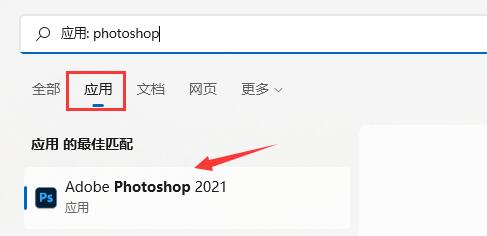
3. ファイル エクスプローラーでファイルを検索するドキュメントを選択します。
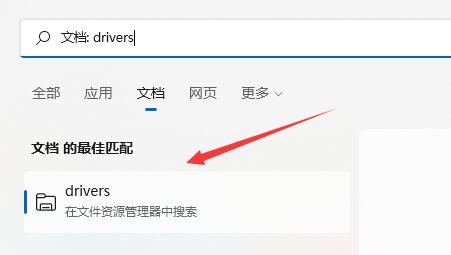
4. [その他] オプションでは、メール、人物、設定、ビデオ、フォルダー、音楽、写真などの特別な検索を実行することもできます。
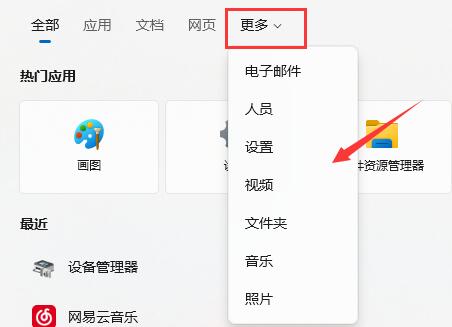
win10 と比較して、win11 ではユーザーの検索エクスペリエンスがさらに最適化され、ユーザーは開きたいソフトウェアやファイルをより迅速に見つけることができます。
以上がwin11の検索バーの使い方を詳しく紹介の詳細内容です。詳細については、PHP 中国語 Web サイトの他の関連記事を参照してください。
声明:
この記事はsomode.comで複製されています。侵害がある場合は、admin@php.cn までご連絡ください。

